Windows Server 2019 如何配置基于本地的組策略
介紹了如何配置基于本地的組策略。基于本地的組策略只作用于本計(jì)算機(jī)及其上的用戶,對(duì)其他計(jì)算機(jī)和用戶不生效。通過5個(gè)子任務(wù)實(shí)例來驗(yàn)證本地組策略設(shè)置對(duì)本地工作環(huán)境的影響。
分別是:
(1)禁止本機(jī)用戶編輯注冊(cè)表。(2)禁用Windows Server 2019服務(wù)器的【關(guān)閉事件追蹤程序】。(3)禁用互聯(lián)網(wǎng)屬性對(duì)話框中的【安全】選項(xiàng)卡。(4)禁止本機(jī)用戶使用命令提示符。(5)對(duì)可移動(dòng)磁盤進(jìn)行權(quán)限設(shè)置。
2. 配置基于本地的組策略基于本地的組策略只作用于本計(jì)算機(jī)及其上的用戶,對(duì)其他計(jì)算機(jī)和用戶不生效。
實(shí)驗(yàn)環(huán)境:一臺(tái)Windows Server 2019服務(wù)器。
實(shí)驗(yàn)方式:使用5個(gè)實(shí)例來驗(yàn)證本地組策略設(shè)置對(duì)本地工作環(huán)境的影響。
子任務(wù):通過本地組策略設(shè)置,實(shí)現(xiàn)下面的功能。
(1)禁止本機(jī)用戶編輯注冊(cè)表。
(2)禁用Windows Server 2019服務(wù)器的【關(guān)閉事件追蹤程序】。
(3)禁用互聯(lián)網(wǎng)屬性對(duì)話框中的【安全】選項(xiàng)卡。
(4)禁止本機(jī)用戶使用命令提示符。
(5)對(duì)可移動(dòng)磁盤進(jìn)行權(quán)限設(shè)置。
2.1 打開本地組策略編輯器使用【win + r】快捷鍵,打開【運(yùn)行】對(duì)話框,輸入命令:gpedit.msc。
(1)禁止本機(jī)用戶編輯注冊(cè)表注冊(cè)表編輯器是編輯Windows系統(tǒng)注冊(cè)表的工具。
注冊(cè)表打開方式:使用【win + r】快捷鍵,打開【運(yùn)行】對(duì)話框,輸入命令:regedit.msc。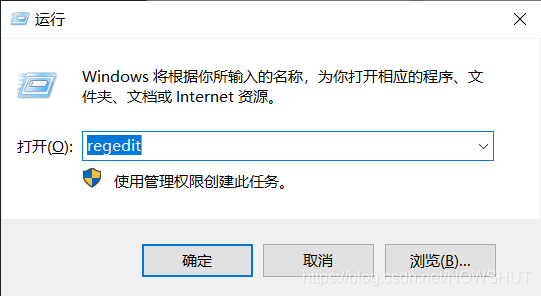
即可打開注冊(cè)表編輯器。
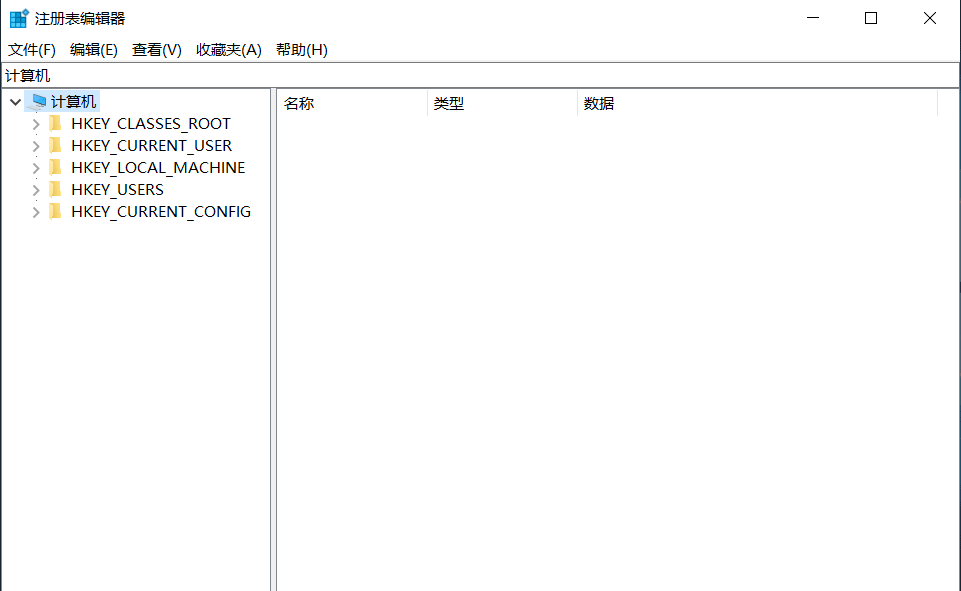
打開本地組策略編輯器,依次展開【本地計(jì)算機(jī)策略】——>【用戶配置】——>【管理模版】——>【系統(tǒng)】,找到【阻止訪問注冊(cè)表編輯工具】,雙擊打開。
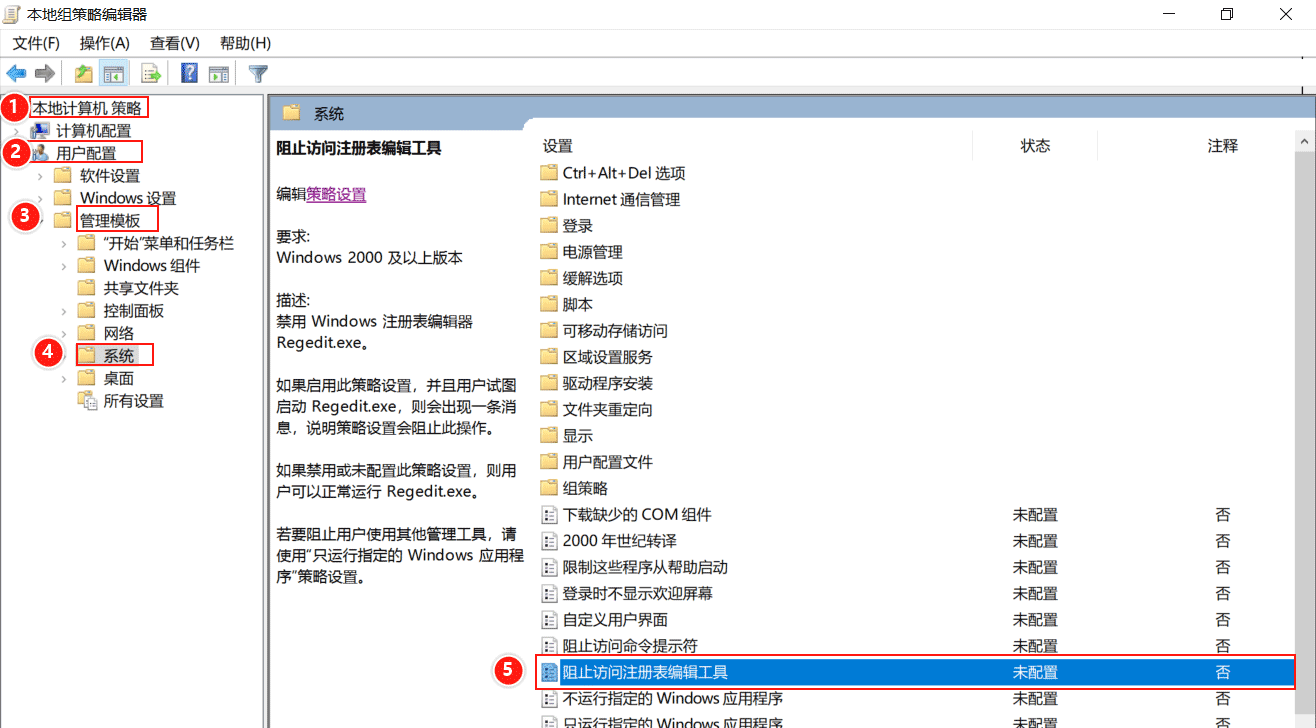
選擇【已啟用】,點(diǎn)擊【確定】即可。
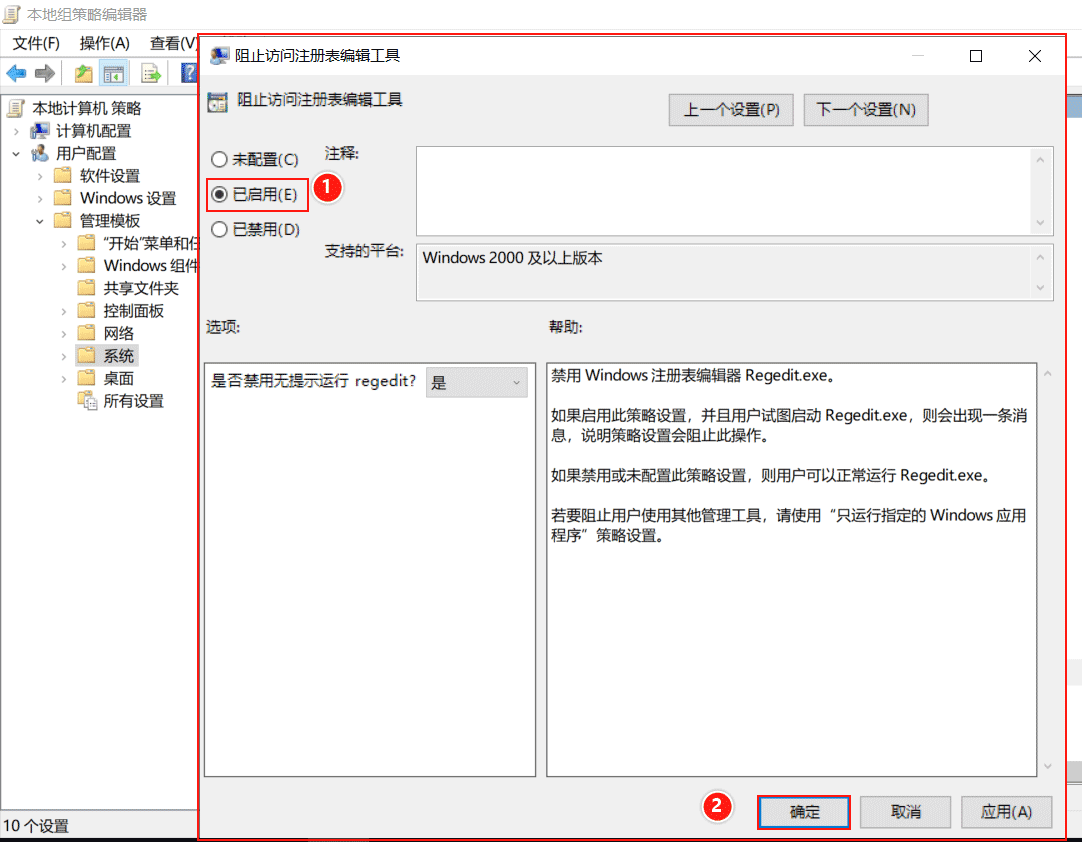
驗(yàn)證:
再次打開注冊(cè)表編輯器,在【運(yùn)行】中輸入 regedit 后彈出告警提示:注冊(cè)表編輯器已被管理員禁用。

Windows Server 2019 服務(wù)器的關(guān)閉事件追蹤程序要求用戶在關(guān)機(jī)時(shí)提供關(guān)機(jī)原因。如果用戶不希望每次關(guān)機(jī)時(shí)都需要提供關(guān)機(jī)原因,可以通過本地組策略設(shè)置,來禁用本地關(guān)閉事件追蹤程序。
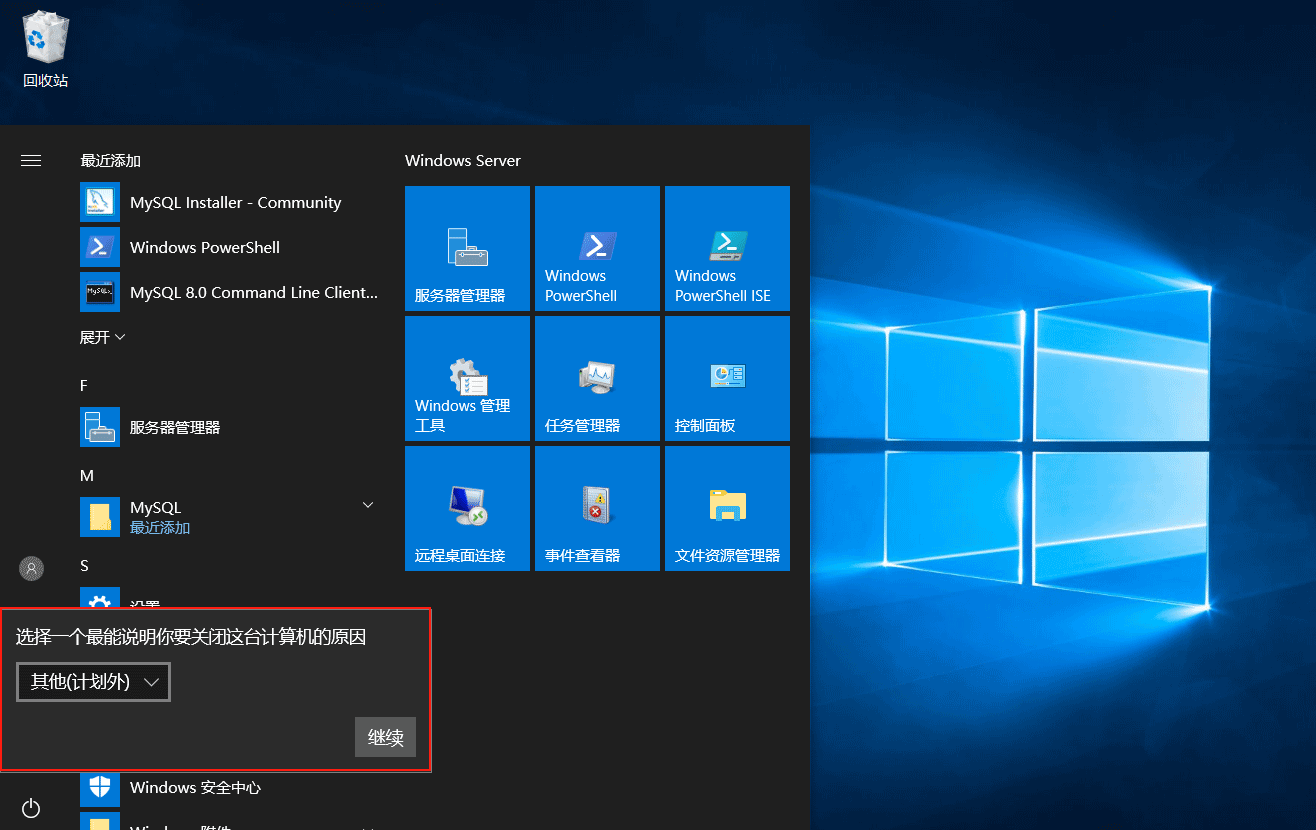
打開本地組策略編輯器,依次展開【本地計(jì)算機(jī)策略】——>【計(jì)算機(jī)配置】——>【管理模版】——>【系統(tǒng)】,找到【顯示【關(guān)閉事件跟蹤程序】】,雙擊打開。
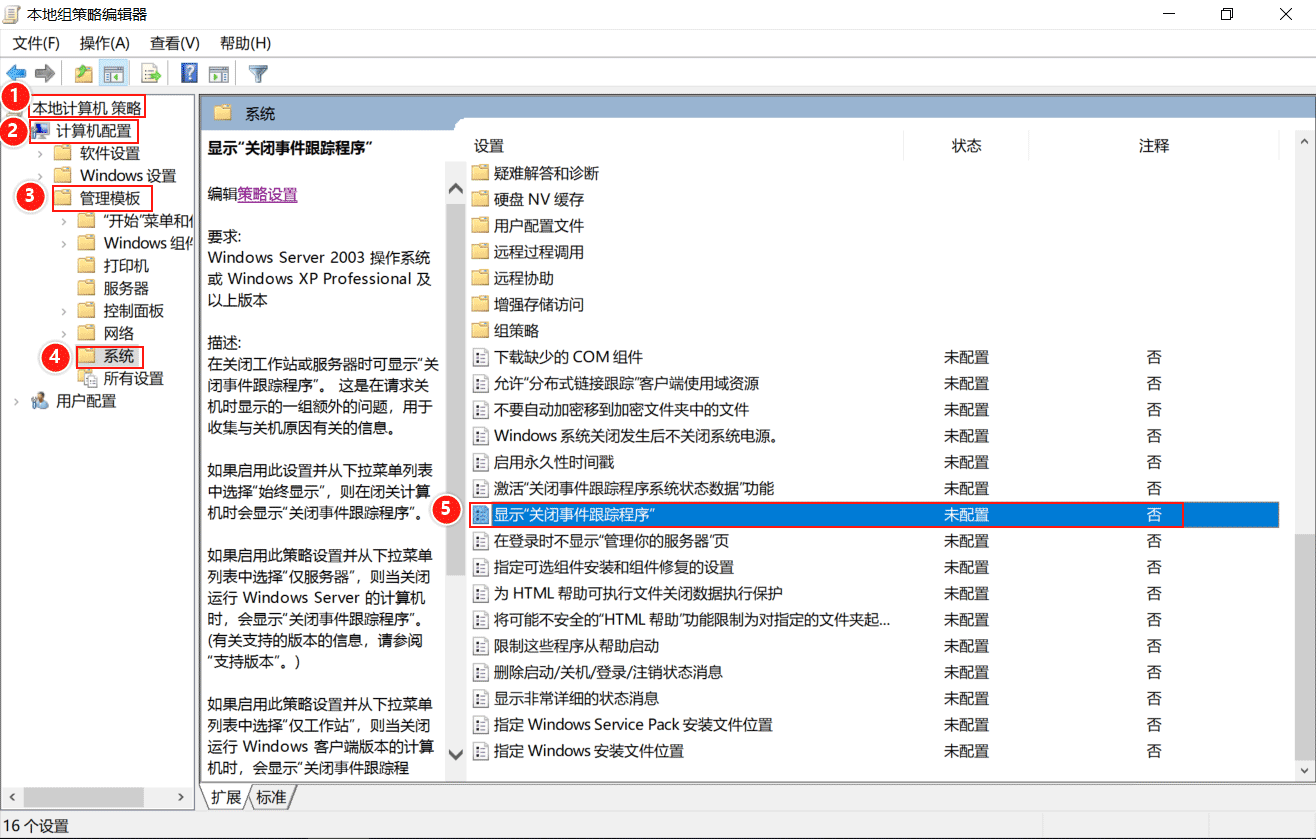
該選項(xiàng)默認(rèn)開啟,所以選擇【已禁用】,點(diǎn)擊【確認(rèn)】。
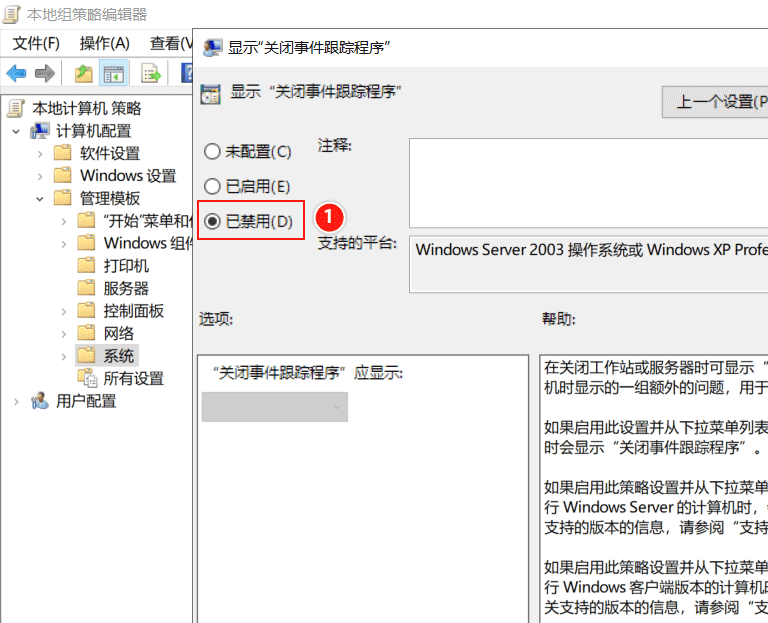
驗(yàn)證:
再次關(guān)機(jī)時(shí),系統(tǒng)不會(huì)提示需要確認(rèn)關(guān)機(jī)原因,而是直接關(guān)機(jī)。
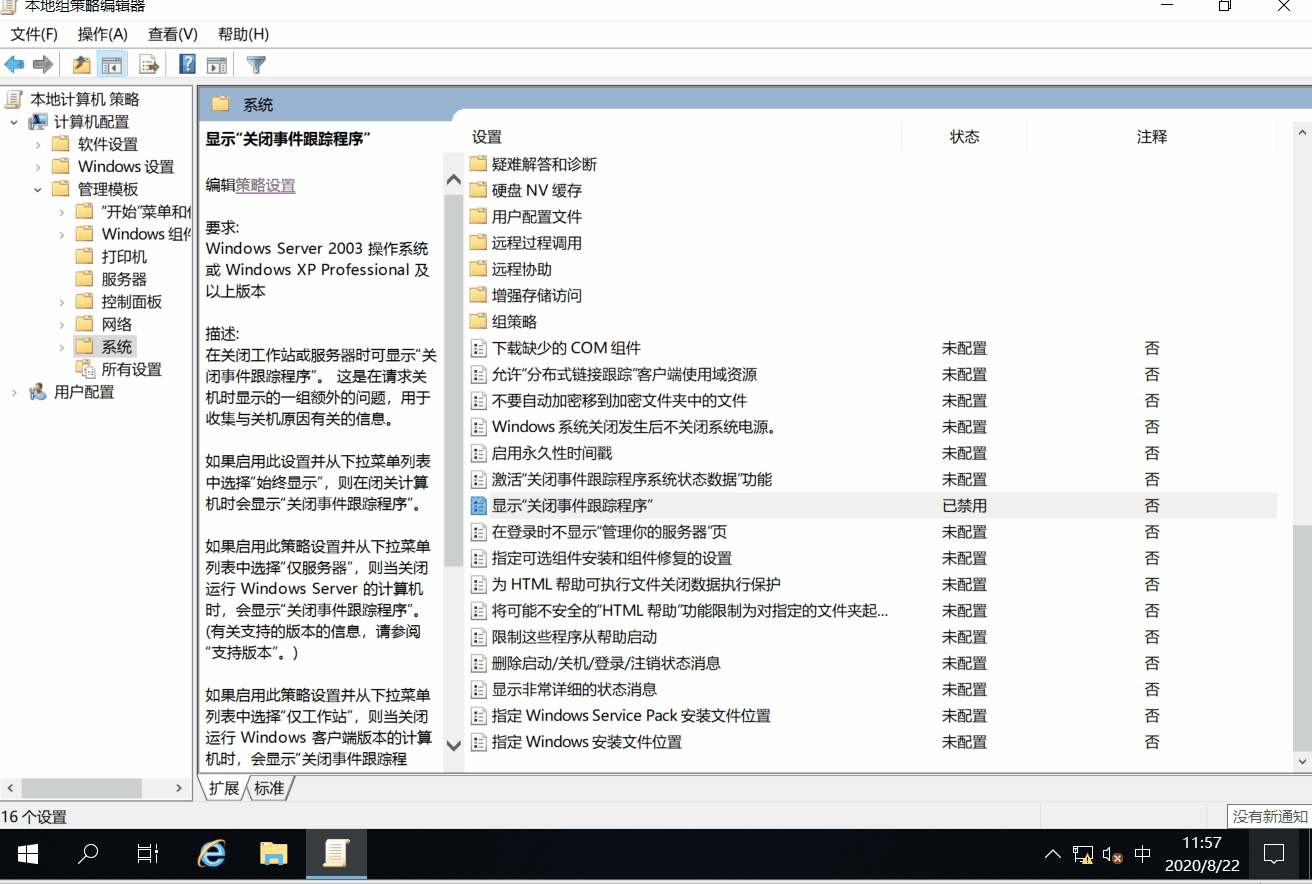
查看互聯(lián)網(wǎng)屬性對(duì)話框中的【安全】選項(xiàng)卡。
打開【控制面板】——>【網(wǎng)絡(luò)和互聯(lián)網(wǎng)】,雙擊【互聯(lián)網(wǎng)選項(xiàng)】,彈出的【互聯(lián)網(wǎng)屬性】對(duì)話框中正常包 含【常規(guī)】,【安全】,【隱私】、【內(nèi)容】,【連接】,【程序】,【高級(jí)】7個(gè)選項(xiàng)卡。
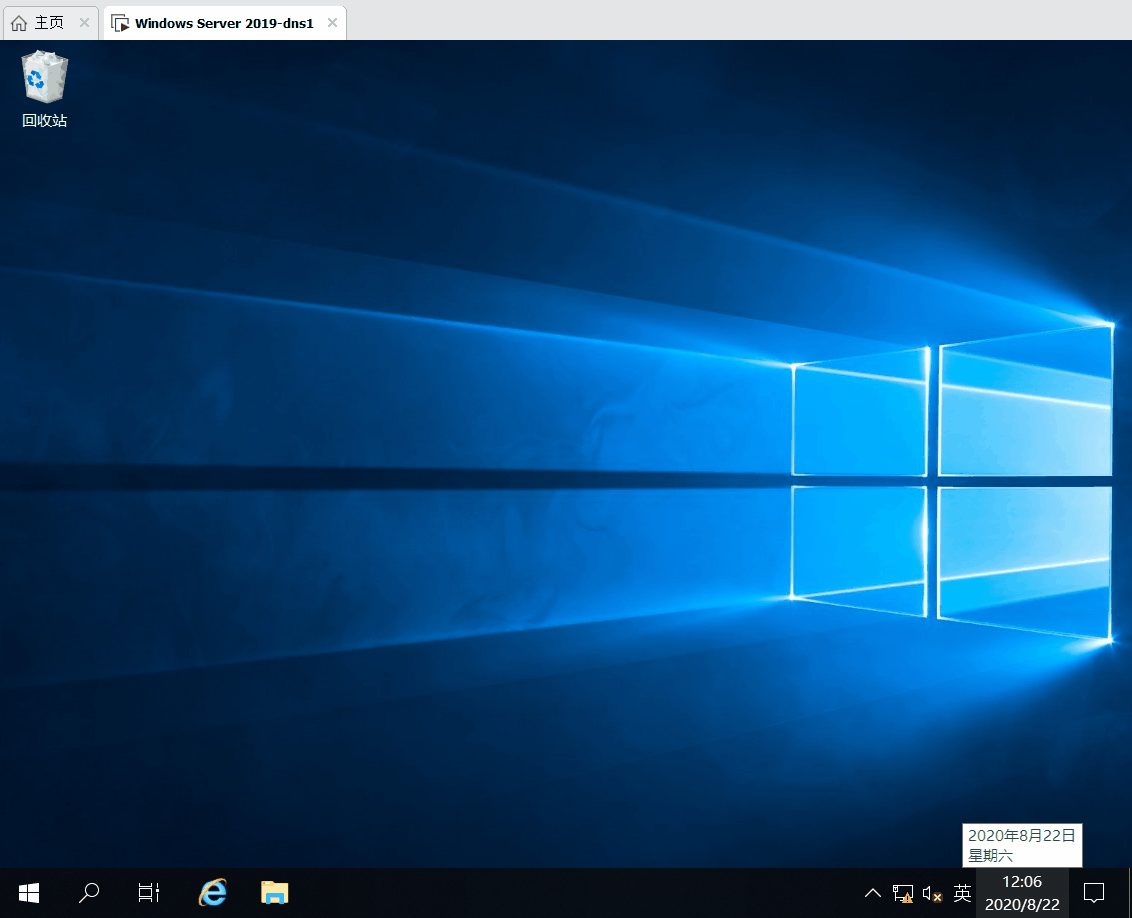
如果不希望使用該計(jì)算機(jī)的用戶設(shè)置與安全相關(guān)的選項(xiàng),可以通過本地組策略設(shè)置來禁用本地安全選項(xiàng)卡。
打開本地組策略編輯器,依次展開【本地計(jì)算機(jī)策略】——>【計(jì)算機(jī)配置】——>【管理模版】——>【W(wǎng)indows組件】——>【互聯(lián)網(wǎng) Explorer】——>【互聯(lián)網(wǎng)控制面板】,找到【禁用安全頁】,雙擊打開。
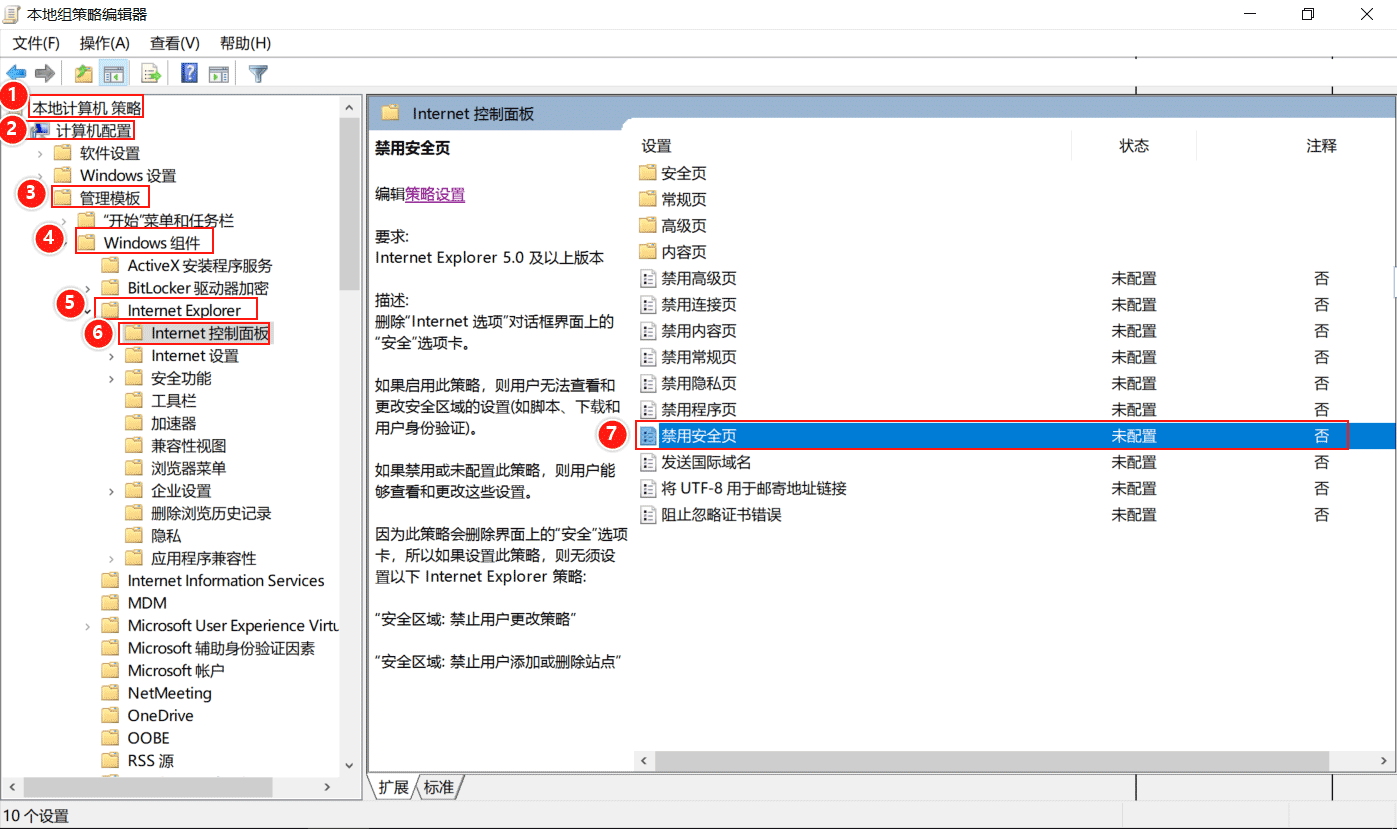
該選項(xiàng)默認(rèn)禁用,所以選擇【已開啟】,點(diǎn)擊【確認(rèn)】。
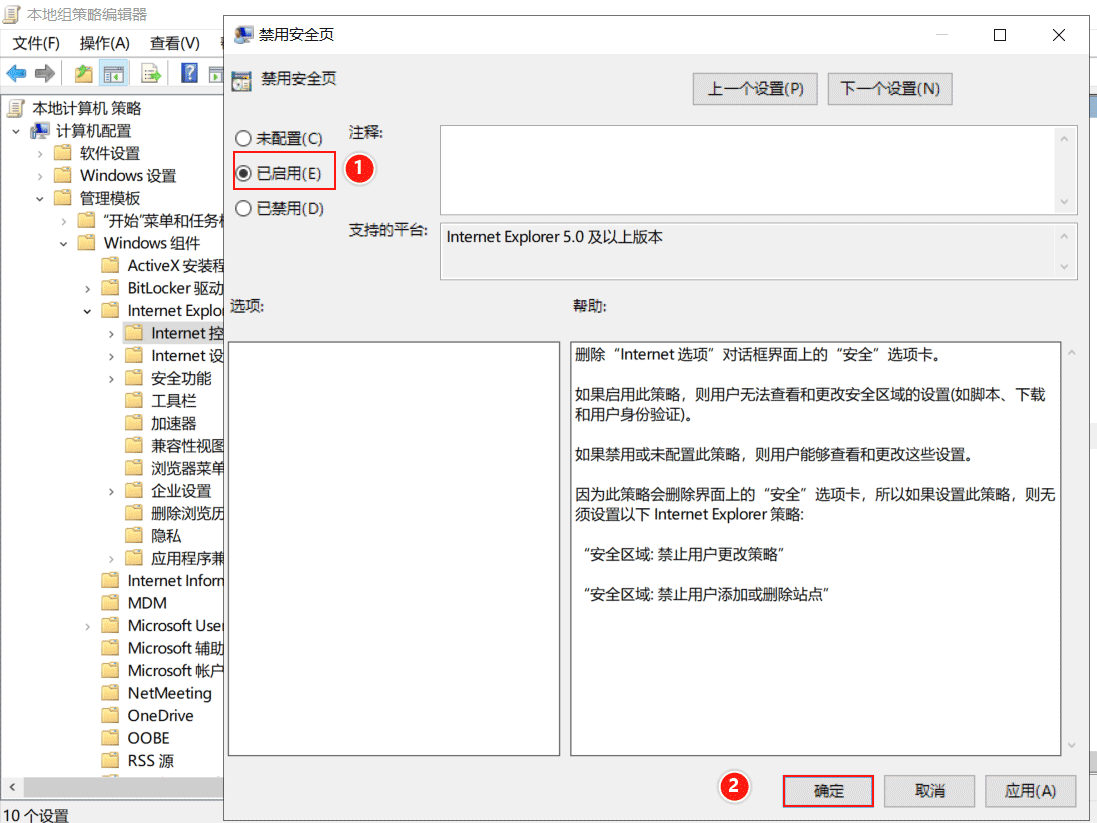
驗(yàn)證:
再次打開互聯(lián)網(wǎng)屬性界面時(shí),發(fā)現(xiàn)【互聯(lián)網(wǎng)屬性】對(duì)話框中只包含【常規(guī)】,【隱私】、【內(nèi)容】,【連接】,【程序】,【高級(jí)】6個(gè)選項(xiàng)卡。【安全】選項(xiàng)卡消失了。
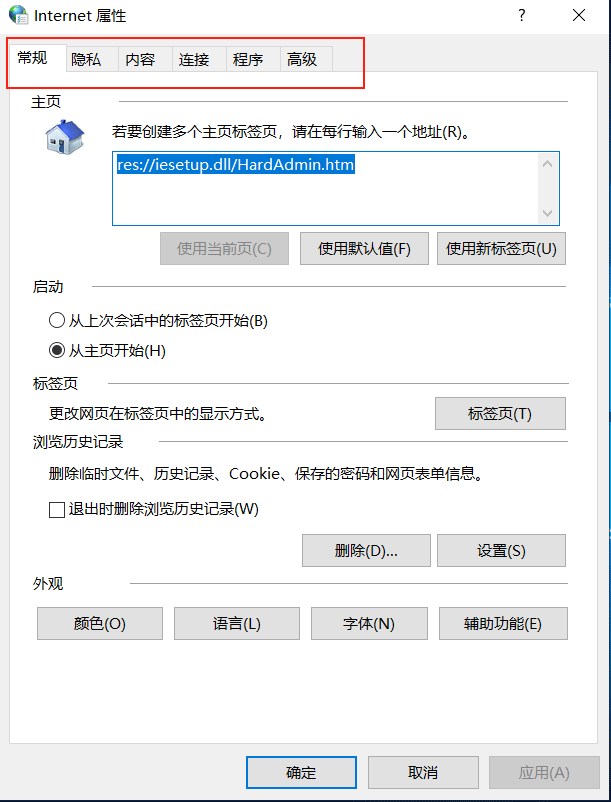
命令提示符是為用戶提供了一個(gè)命令行界面。用戶可通過命令行運(yùn)行程序和批處理文件,從而進(jìn)行系統(tǒng)管理等。此外,命令提示符還支持管道和重定向功能。
**打開方式:**使用【win + r】快捷鍵,打開【運(yùn)行】對(duì)話框,輸入命令:cmd,點(diǎn)擊確認(rèn),即可打開命令提示符。

如果不希望使用該計(jì)算機(jī)的用戶使用命令提示符,可以通過本地組策略設(shè)置來禁用本地命令提示符。
打開本地組策略編輯器,依次展開【本地計(jì)算機(jī)策略】——>【用戶配置】——>【管理模版】——>【系統(tǒng)】,找到【阻止訪問命令提示符】,雙擊打開。
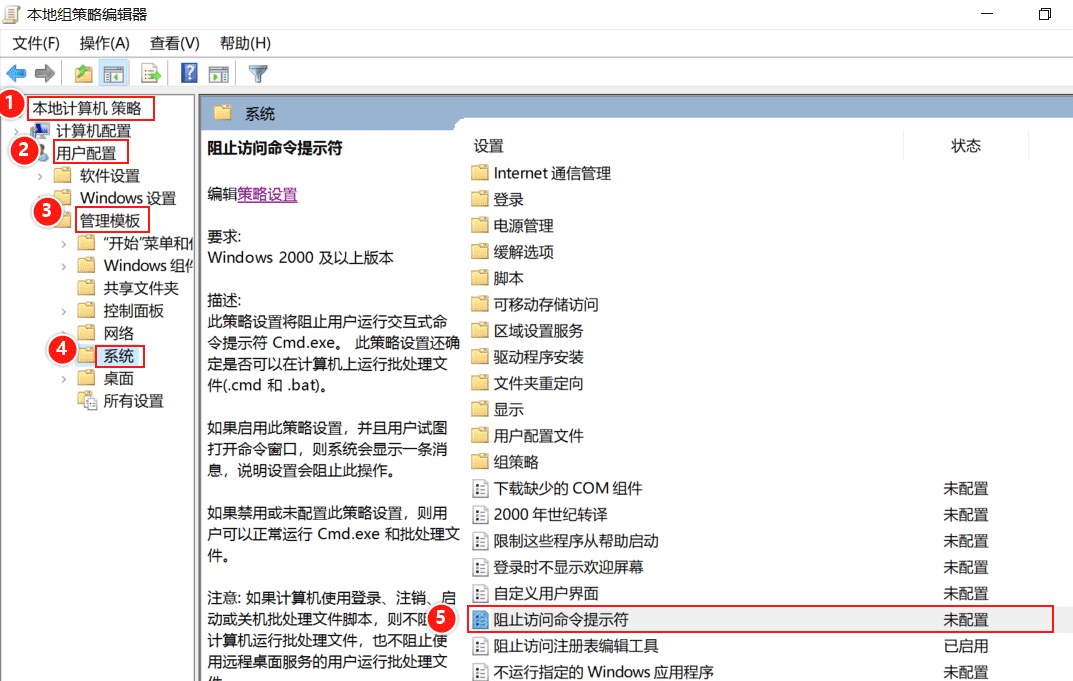
選擇【已啟用】,點(diǎn)擊【確認(rèn)】。
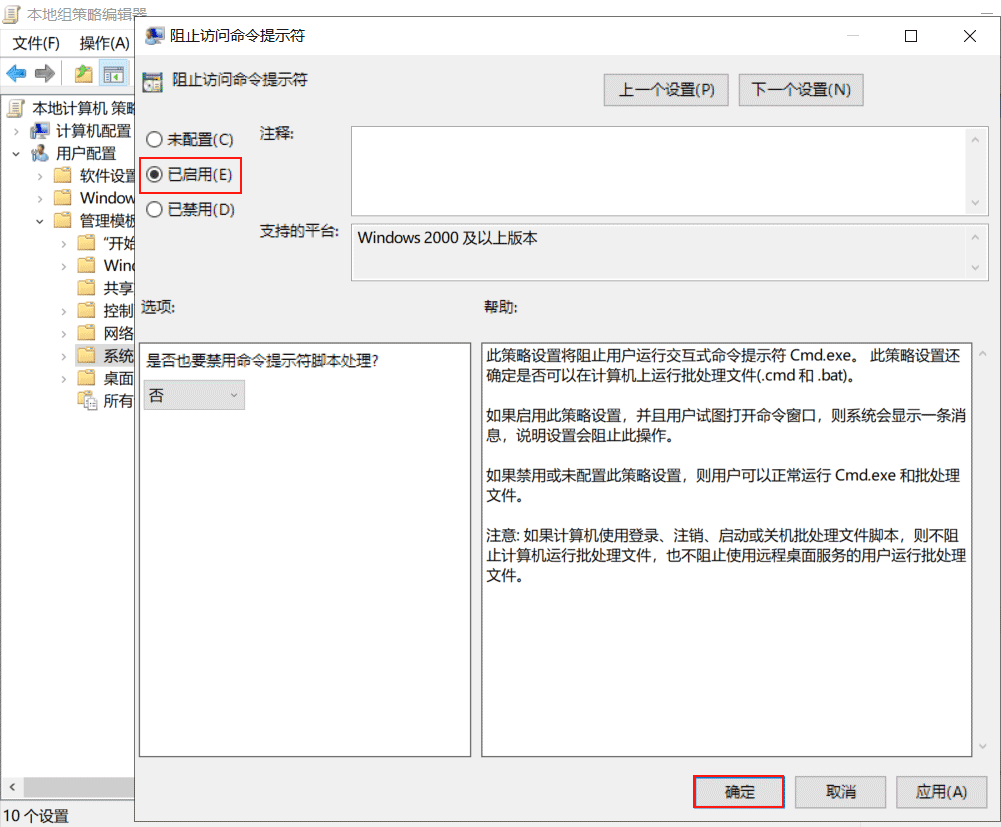
驗(yàn)證:
再次打開cmd時(shí),cmd.exe 提示:命令提示符已被系統(tǒng)管理員停用。
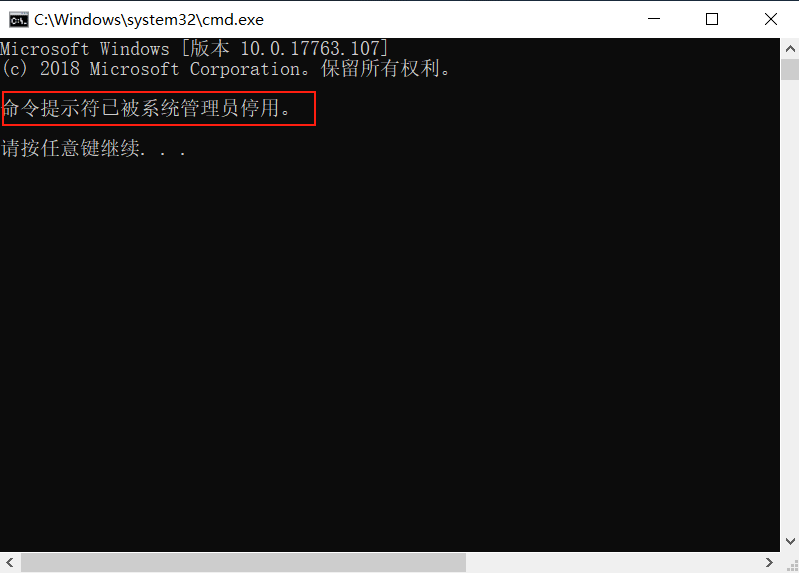
對(duì)于一些重要的,對(duì)外服務(wù)的服務(wù)器,可以通過設(shè)置可移動(dòng)磁盤權(quán)限來限制可移動(dòng)存儲(chǔ)類的讀、寫和執(zhí)行權(quán)限,以確保服務(wù)器的安全,防止病毒或木馬通過可移動(dòng)存儲(chǔ)媒介感染服務(wù)器。
打開本地組策略編輯器,依次展開【本地計(jì)算機(jī)策略】——>【計(jì)算機(jī)配置】——>【管理模版】——>【系統(tǒng)】——>【可移動(dòng)存儲(chǔ)訪問】。
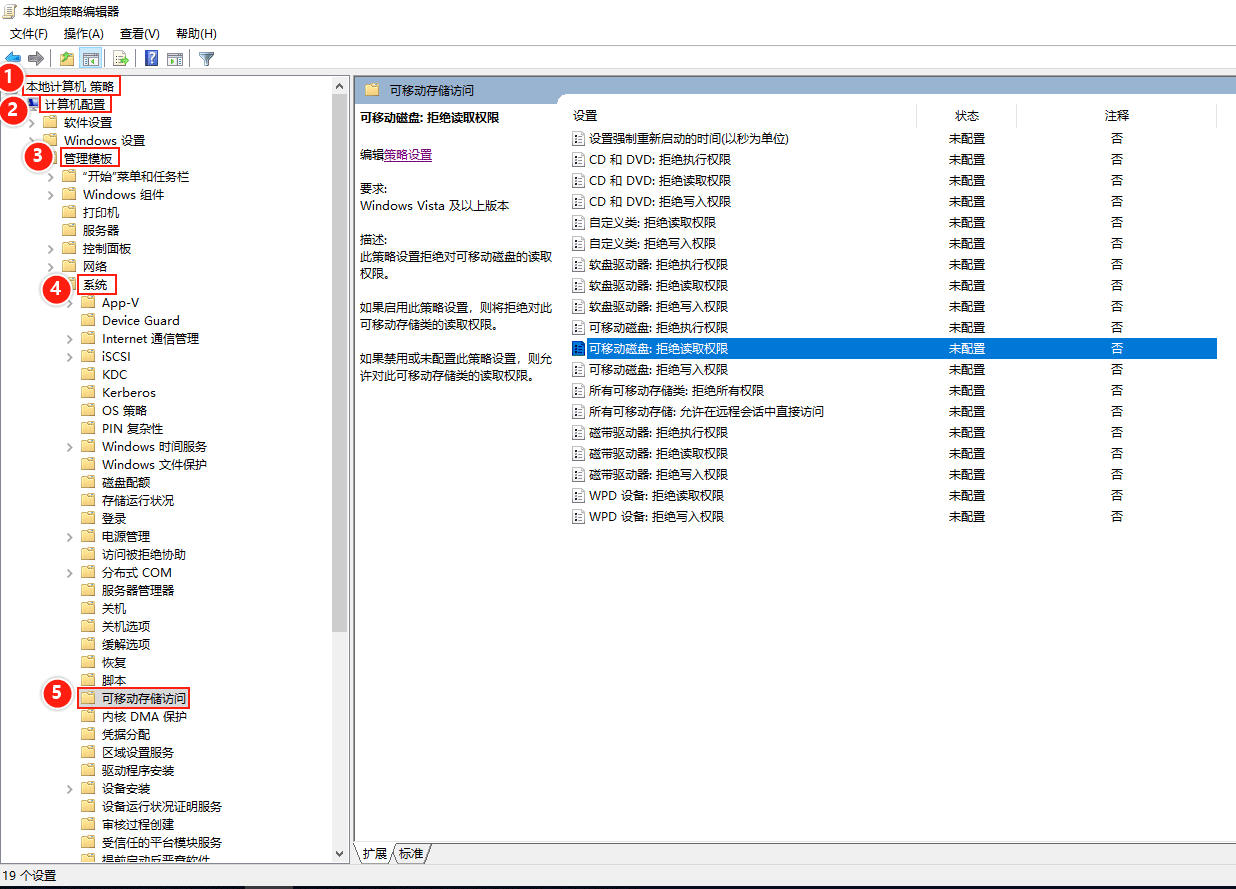
限制可移動(dòng)磁盤讀取權(quán)限
找到【可移動(dòng)磁盤:拒絕讀取權(quán)限】,雙擊打開,選擇【已啟用】,點(diǎn)擊【確認(rèn)】。
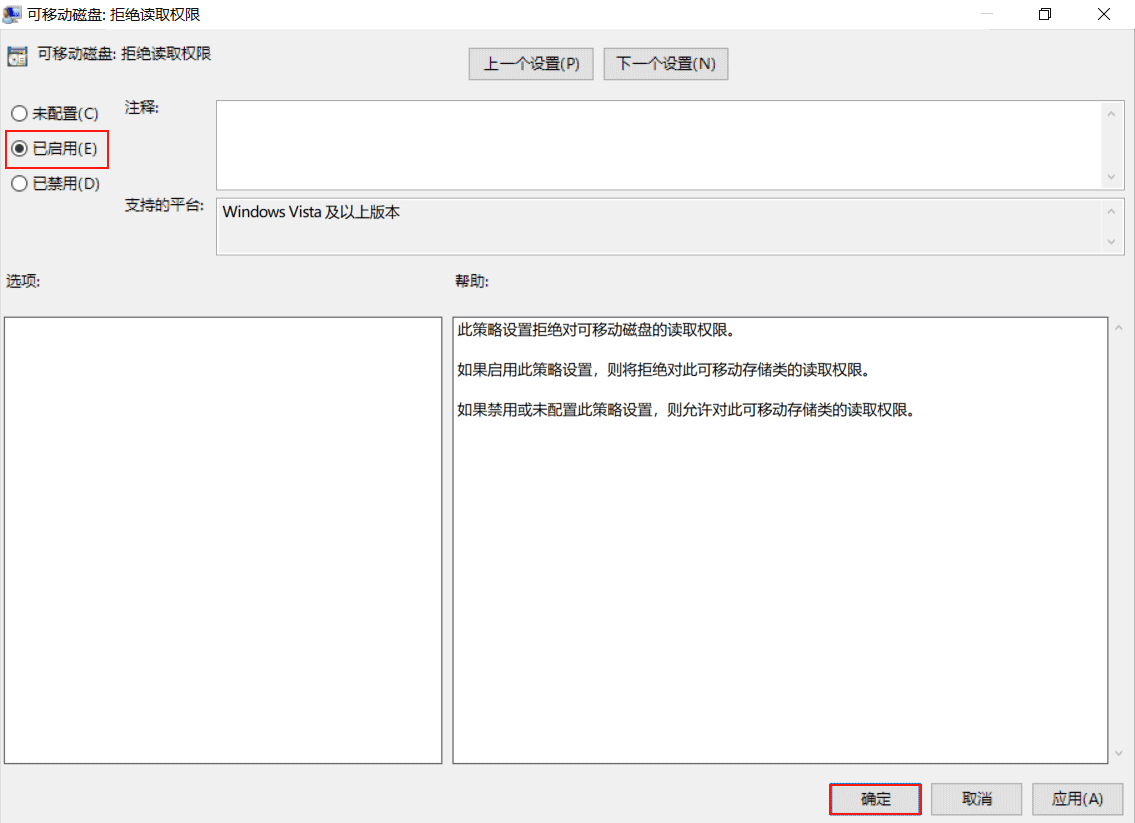
驗(yàn)證:
將可移動(dòng)硬盤連接到服務(wù)器中,雙擊可移動(dòng)硬盤,系統(tǒng)彈出告警對(duì)話框:拒絕訪問。
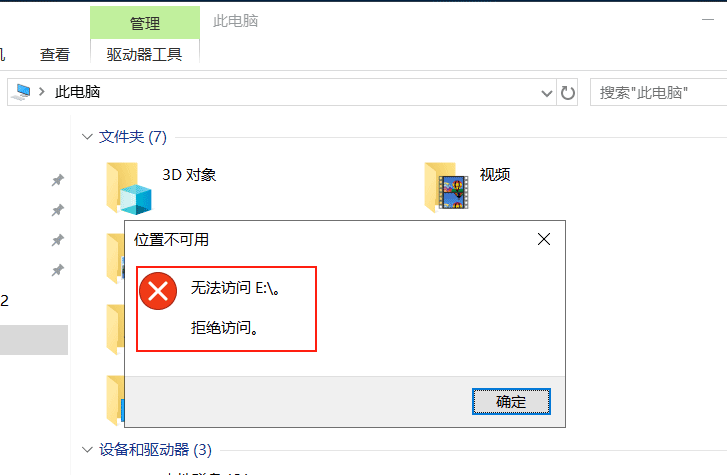 驗(yàn)證過后,重新找到【可移動(dòng)磁盤:拒絕讀取權(quán)限】,雙擊打開,選擇【未配置】,點(diǎn)擊【確認(rèn)】。方便接下來的實(shí)驗(yàn)。
驗(yàn)證過后,重新找到【可移動(dòng)磁盤:拒絕讀取權(quán)限】,雙擊打開,選擇【未配置】,點(diǎn)擊【確認(rèn)】。方便接下來的實(shí)驗(yàn)。
限制可移動(dòng)磁盤寫入權(quán)限
找到【可移動(dòng)磁盤:拒絕寫入權(quán)限】,雙擊打開,選擇【已啟用】,點(diǎn)擊【確認(rèn)】。
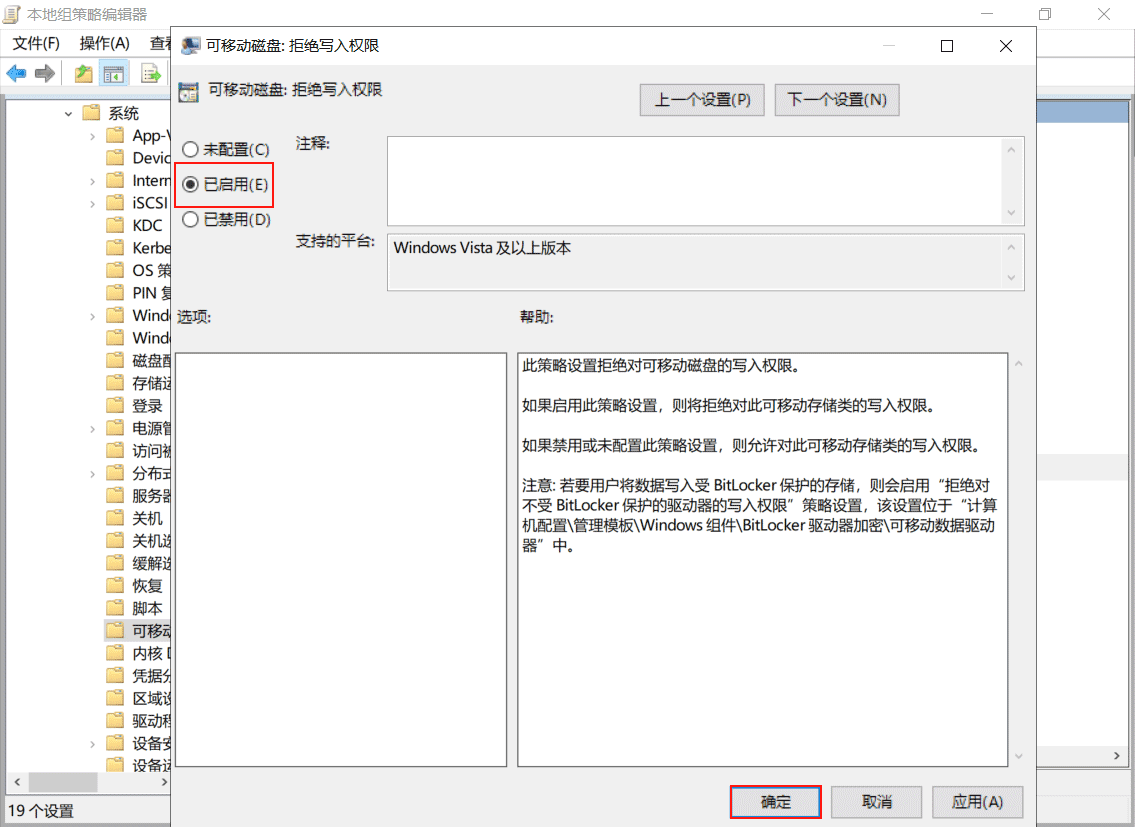
驗(yàn)證:
將可移動(dòng)硬盤連接到服務(wù)器中,雙擊可移動(dòng)硬盤,將桌面上的text文件復(fù)制到硬盤中,彈出告警提示:目標(biāo)文件夾訪問被拒絕。但是可以訪問硬盤中的文件,可以將移動(dòng)硬盤中的文件復(fù)制到服務(wù)器中。
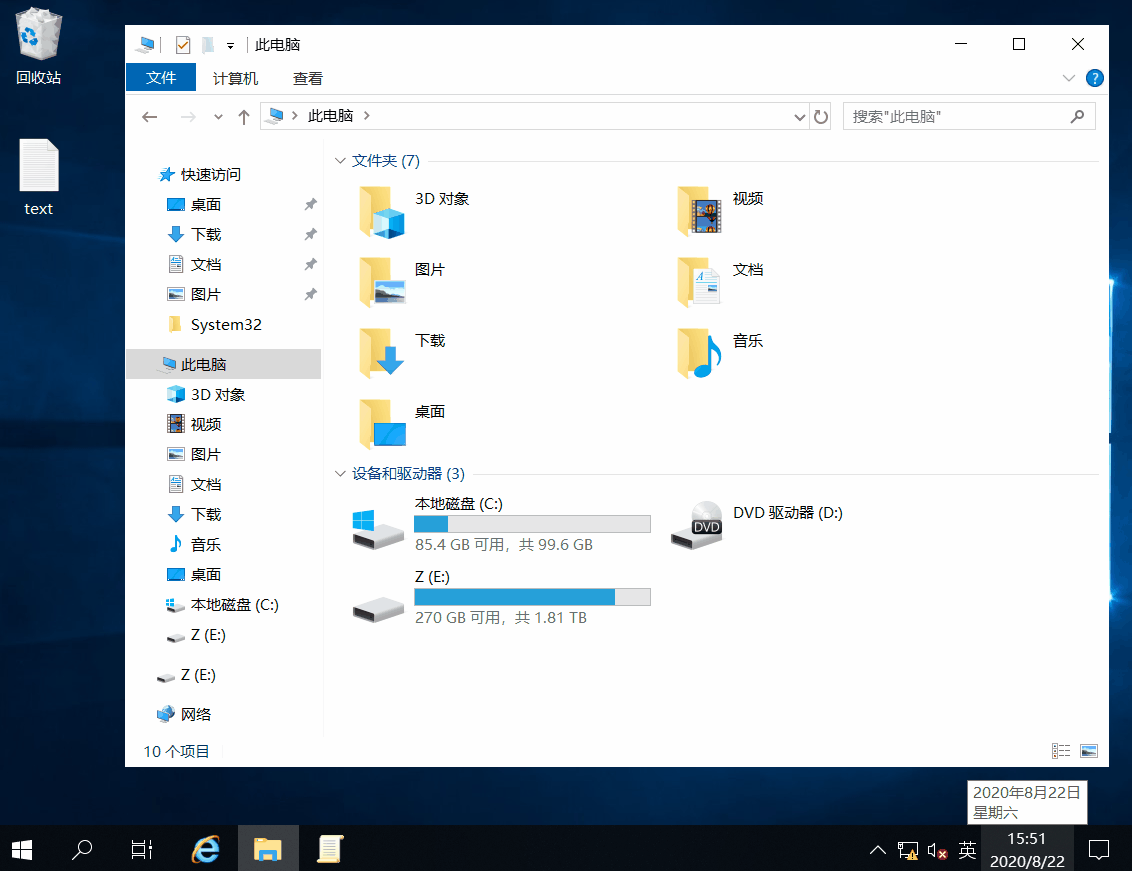
參考資料 [1]戴有煒,《2016 Windows Server 系統(tǒng)配置指南》,清華出版社,2018
Microsoft Docs:Active Directory documentation
Microsoft Docs:Active Directory Domain Services
到此這篇關(guān)于Windows Server 2019 如何配置基于本地的組策略的文章就介紹到這了,更多相關(guān)win2019組策略配置內(nèi)容請(qǐng)搜索好吧啦網(wǎng)以前的文章或繼續(xù)瀏覽下面的相關(guān)文章希望大家以后多多支持好吧啦網(wǎng)!
相關(guān)文章:
1. win11下FTP服務(wù)器搭建圖文教程2. 使用xshell連接遠(yuǎn)程服務(wù)器并使用ftp上傳文件的方法3. IIS調(diào)用X-Forwarded-For Header (XFF)記錄訪客真實(shí)IP的兩種方法4. WIN10安裝有多種數(shù)據(jù)庫時(shí)如何防止電腦卡慢問題5. Serv-U和CuteFTP無法連接FTP服務(wù)器問題解答6. FTP與SFTP的區(qū)別 知多少7. windows服務(wù)器修改遠(yuǎn)程登錄的端口以及防火墻配置8. Apache POI操作批量導(dǎo)入MySQL數(shù)據(jù)庫9. win7下創(chuàng)建個(gè)人FTP站點(diǎn)的教程10. Windows server 2016服務(wù)器基本設(shè)置

 網(wǎng)公網(wǎng)安備
網(wǎng)公網(wǎng)安備